Sťahovanie ovládačov pre zariadenie HP LaserJet P1005
Ak po pripojení k počítaču zariadenie HP LaserJet P1005 nevytlačí dokumenty alebo ho operačný systém nerozpozná, pravdepodobne problémom je nedostatok potrebných ovládačov. Je riešená jednou možnosťou - inštaláciou vhodných súborov, ale existuje päť metód na vyhľadávanie a sťahovanie softvéru, z ktorých každý je iný. Vezmime ich všetko podrobne.
obsah
Sťahovanie ovládačov pre zariadenie HP LaserJet P1005
Najprv by ste sa mali rozhodnúť, ktorá metóda bude najvhodnejšia, pretože na ich vykonanie budete musieť dodržiavať určité pokyny a sú vhodné pre rôznych používateľov. Všetky vyššie uvedené metódy sú však dosť jednoduché a nevyžadujú si ďalšie znalosti alebo zručnosti.
Metóda 1: Stránka podpory výrobcu
Najprv odporúčame prejsť na oficiálnu webovú lokalitu spoločnosti HP, kde výrobca poskytne všetko, čo potrebujete, čo môže byť užitočné pri práci so svojimi produktmi. Tam sú vždy najnovšie a overené verzie ovládačov. Môžete ich nájsť a stiahnuť takto:
Prejdite na stránku podpory spoločnosti HP
- Pod odkazom vyššie prejdite na hlavnú stránku webovej stránky výrobcu.
- V zozname sekcií nájdite položku "Podpora".
- Prejdite do kategórie "Programy a ovládače" .
- V okne, ktoré sa otvorí, zadajte typ produktu. Vo vašom prípade by ste mali kliknúť na "Tlačiareň" , po ktorom bude prechod na ďalšiu stránku.
- Zobrazí sa vyhľadávací panel, v ktorom musíte zadať presný názov modelu. Zobrazia sa príslušné možnosti a kliknite na príslušnú možnosť.
- Operačný systém nainštalovaný v počítači je určený nezávisle, ale nie vždy správne. Pred spustením sťahovania skontrolujte, či je všetko správne špecifikované av prípade potreby zmeňte verziu na požadovanú.
- Posledným krokom je zaťaženie. Ak to chcete urobiť, stačí vybrať verziu ovládača a kliknite na príslušné tlačidlo.
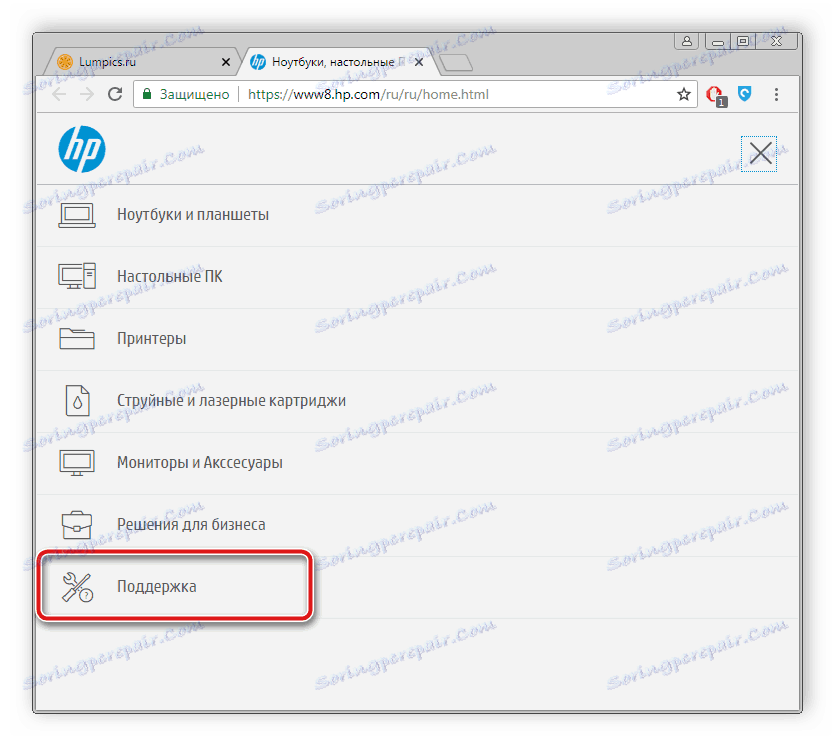
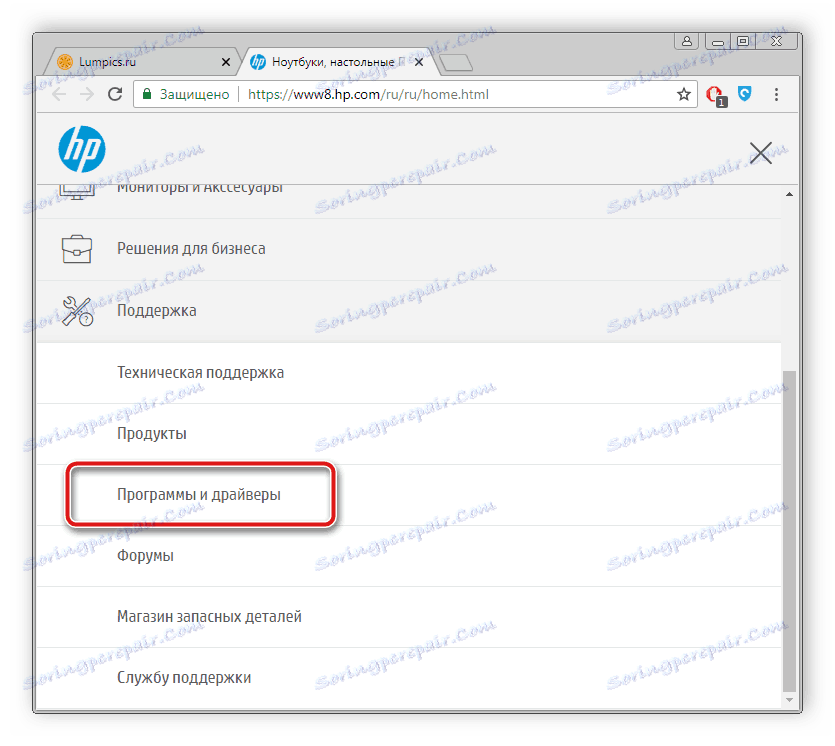

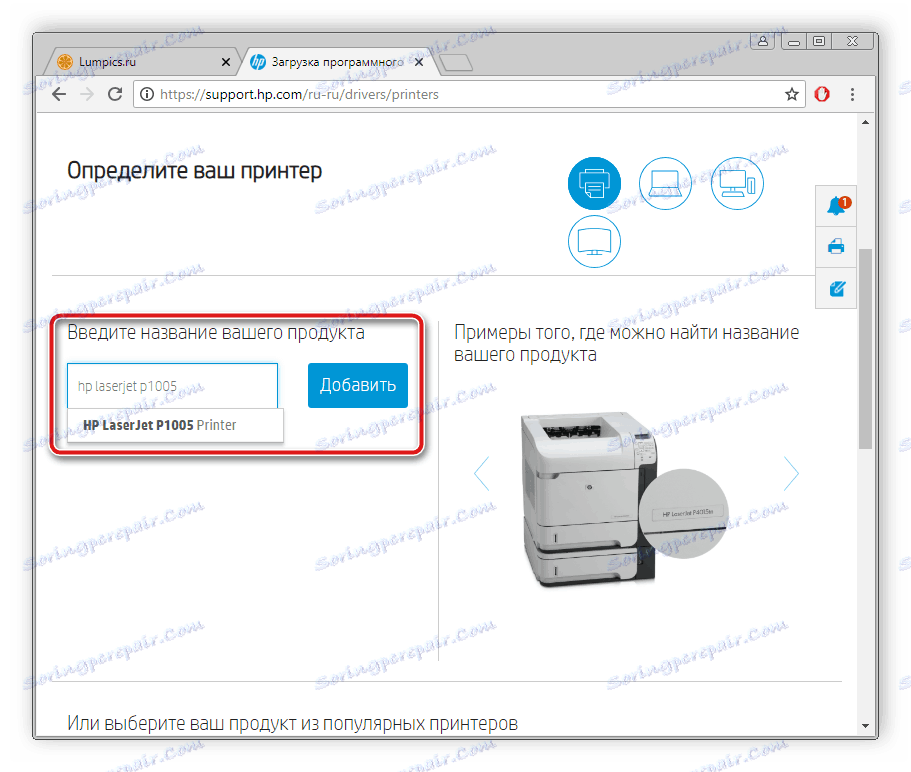
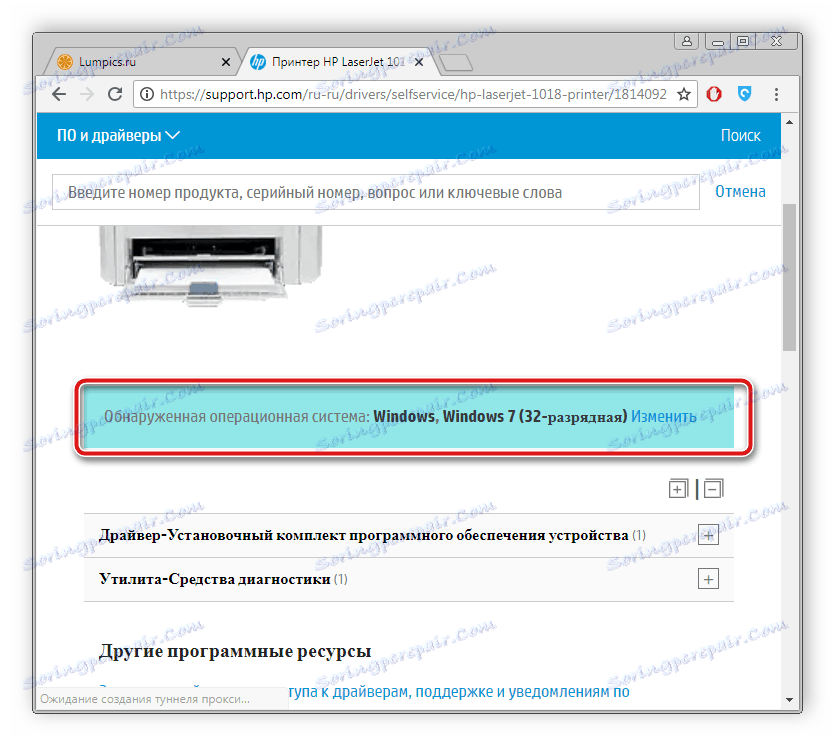
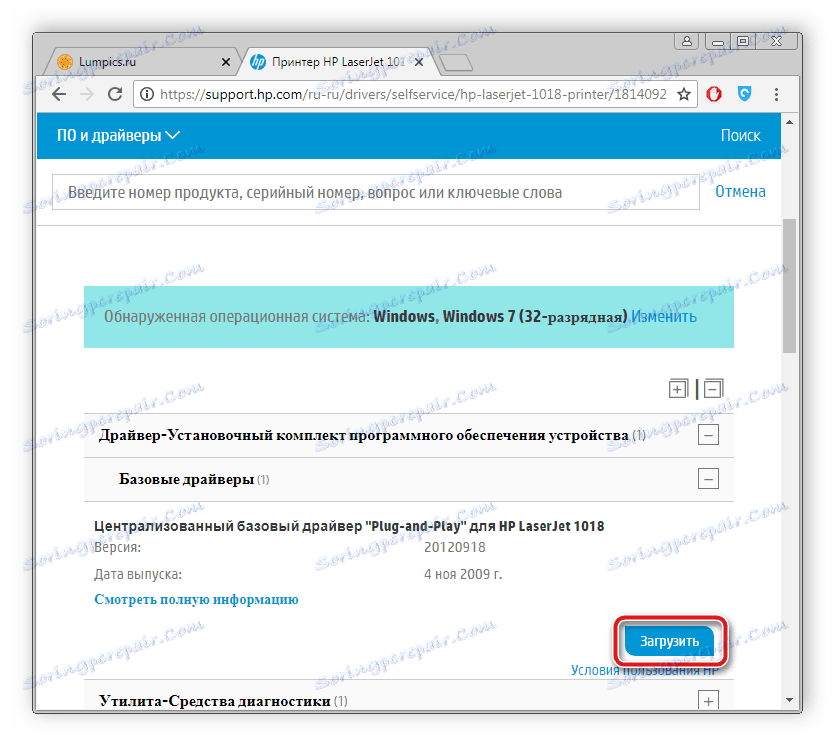
Počkajte až do konca, spustite inštalátor a spustite automatickú inštaláciu. Po jeho dokončení môžete okamžite pokračovať v práci so zariadením.
Metóda 2: Úradný program spoločnosti HP
Spoločnosť HP vyvinula vlastný oficiálny softvér na správu svojich produktov. Umožňuje rýchlo vyhľadať aktualizácie a ihneď ich nainštalovať. Tento nástroj je tiež vhodný na sťahovanie ovládačov do tlačiarne. Postup je nasledovný:
Stiahnite si HP Support Assistant
- Otvorte stránku so softvérom na prevzatie a kliknite na položku Prevziať asistenta podpory HP .
- Počkajte, kým dokončíte sťahovanie a spustite inštalátor, kde spustite inštaláciu, kliknite na tlačidlo "Next" .
- Súhlaste s podmienkami použitia umiestnením tečky pred príslušnú položku a prejdite na ďalší krok.
- Inštalácia sa vykoná automaticky a potom sa otvorí asistent. V ňom kliknite na položku "Skontrolovať aktualizácie a správy".
- Počkajte na dokončenie procesu.
- Kliknutím na položku Aktualizácie ich skontrolujte.
- Začiarknite políčko alebo ho nainštalujte naraz.

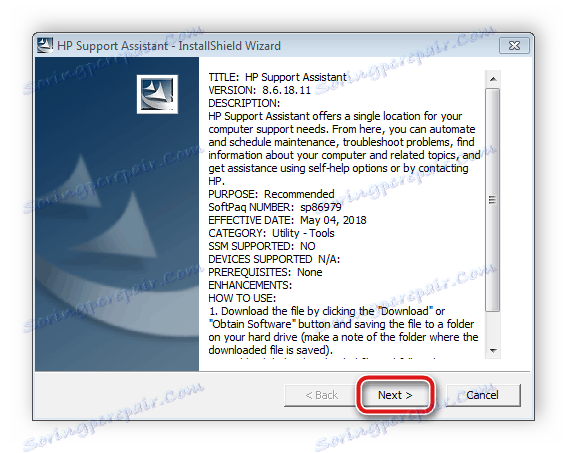
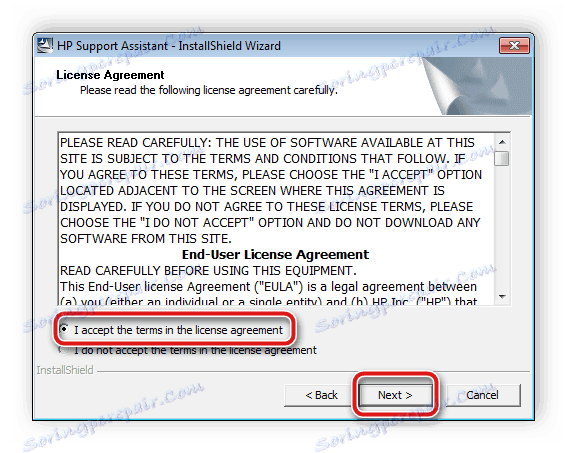

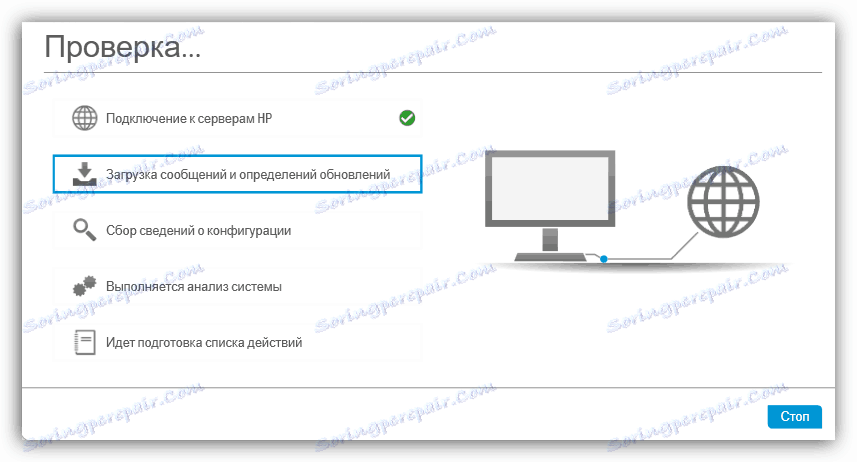
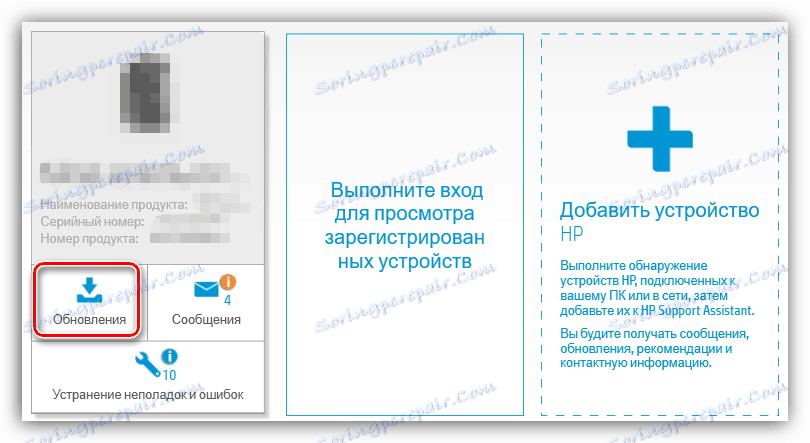
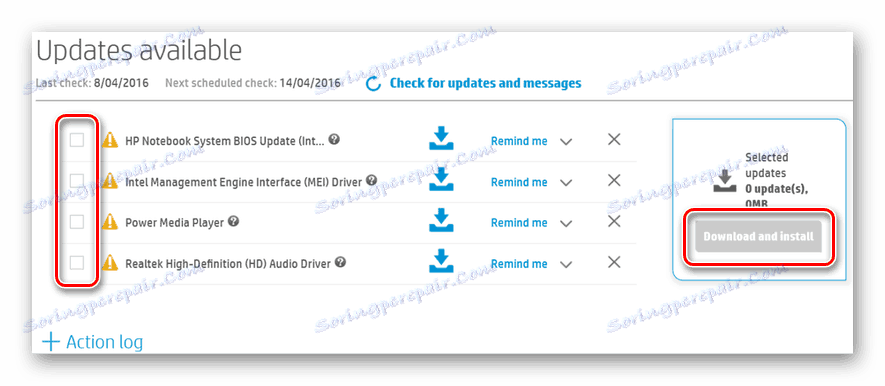
Počítač nemôžete reštartovať, po inštalácii bude zariadenie okamžite pripravené na prevádzku.
Metóda 3: Špeciálny softvér
Teraz poďme hovoriť o metóde, pre ktorú je potrebné používať programy tretích strán. Ich hlavnou úlohou je skenovať počítač a pripojené periférne zariadenia a potom nezávisle vybrať a nainštalovať správny softvér na všetky zariadenia. Zoznámte sa s obľúbenými zástupcami takéhoto softvéru v našom inom materiáli, ktorý nájdete na nižšie uvedenom odkazu.
Ďalšie podrobnosti: Najlepší softvér na inštaláciu ovládačov
Riešenie Driverpack - jeden z najpopulárnejších programov určených na vyhľadávanie a sťahovanie ovládačov. Pracuje správne s pripojenými tlačiarňami. Na našich stránkach nájdete podrobný návod na používanie tohto softvéru.
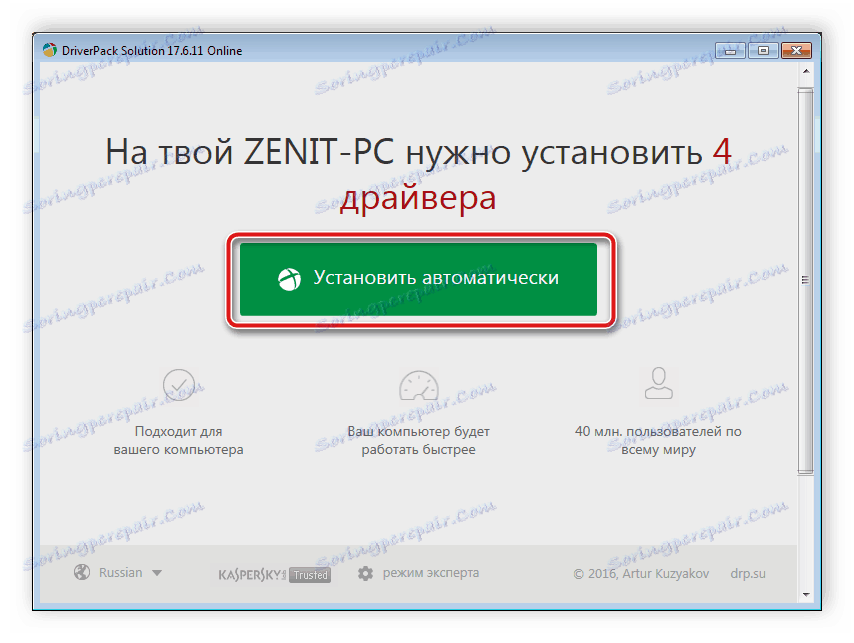
Ďalšie podrobnosti: Ako aktualizovať ovládače v počítači pomocou riešenia DriverPack
Metóda 4: ID tlačiarne
Zariadenie HP LaserJet P1005, rovnako ako všetky periférne a hlavné zariadenia, má svoj vlastný unikátny kód, vďaka ktorému je identifikovaný pomocou systému. Ak ho rozpoznáte, nájdete príslušný ovládač a stiahnite si ho. Kód pre túto tlačiareň vyzerá takto:
USBPRINTHewlett-Hewlett-PackardHP_LaBA3B

Nasadené touto metódou sa stretnete v našom inom materiáli kliknutím na odkaz nižšie.
Ďalšie podrobnosti: Vyhľadajte ovládače podľa ID hardvéru
Metóda 5: Štandardné nástroje operačného systému
Vývojári operačného systému Windows obsahovali vo svojej funkcii nástroj, ktorý vám umožňuje pridávať hardvér bez použitia webových stránok alebo programov tretích strán. Používateľ bude musieť iba nastaviť predbežné parametre, spustiť proces automatického skenovania a inštalácie. Podrobné pokyny na inštaláciu ovládačov pomocou vstavaného pomocného programu si prečítajte článok od nášho druhého autora.
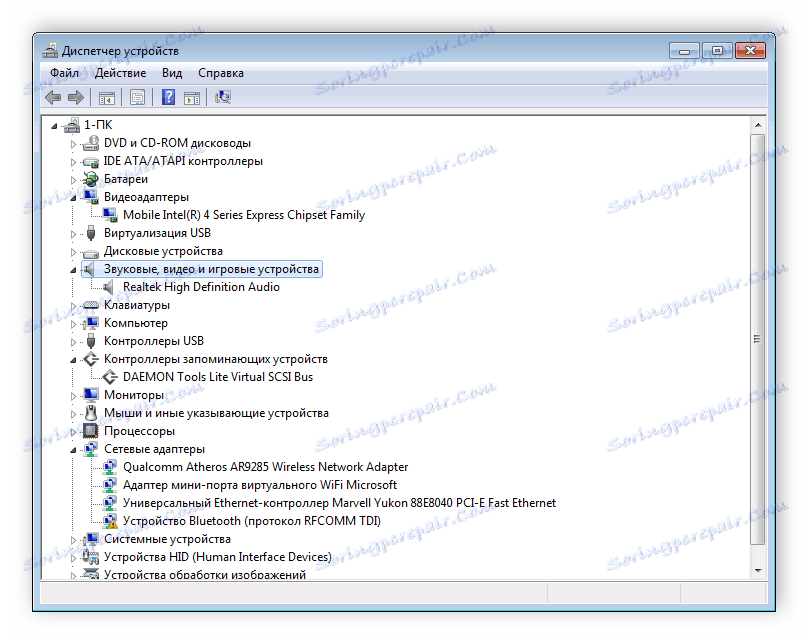
Ďalšie podrobnosti: Inštalácia ovládačov pomocou štandardných nástrojov systému Windows
Dnes sme dôkladne rozobrali všetky päť dostupných metód, vďaka čomu hľadáme a prevezmeme vhodné ovládače pre tlačiareň HP LaserJet P1005. Jediné, čo musíte urobiť, je vybrať jeden z nich a postupujte podľa pokynov, potom všetko bude fungovať.